在 Excel 中按星期几自动转换和更新日期 |
您所在的位置:网站首页 › excel自动填写日期 › 在 Excel 中按星期几自动转换和更新日期 |
在 Excel 中按星期几自动转换和更新日期
|
Excel 中的自动日期转换功能 – Excel 具有允许您输入日期的功能。 让我们看看如何组合这些函数来自动转换和更新一周中每一天的日期。 收集每日Excel数据后 VLOOKUP 对于分析很有用。 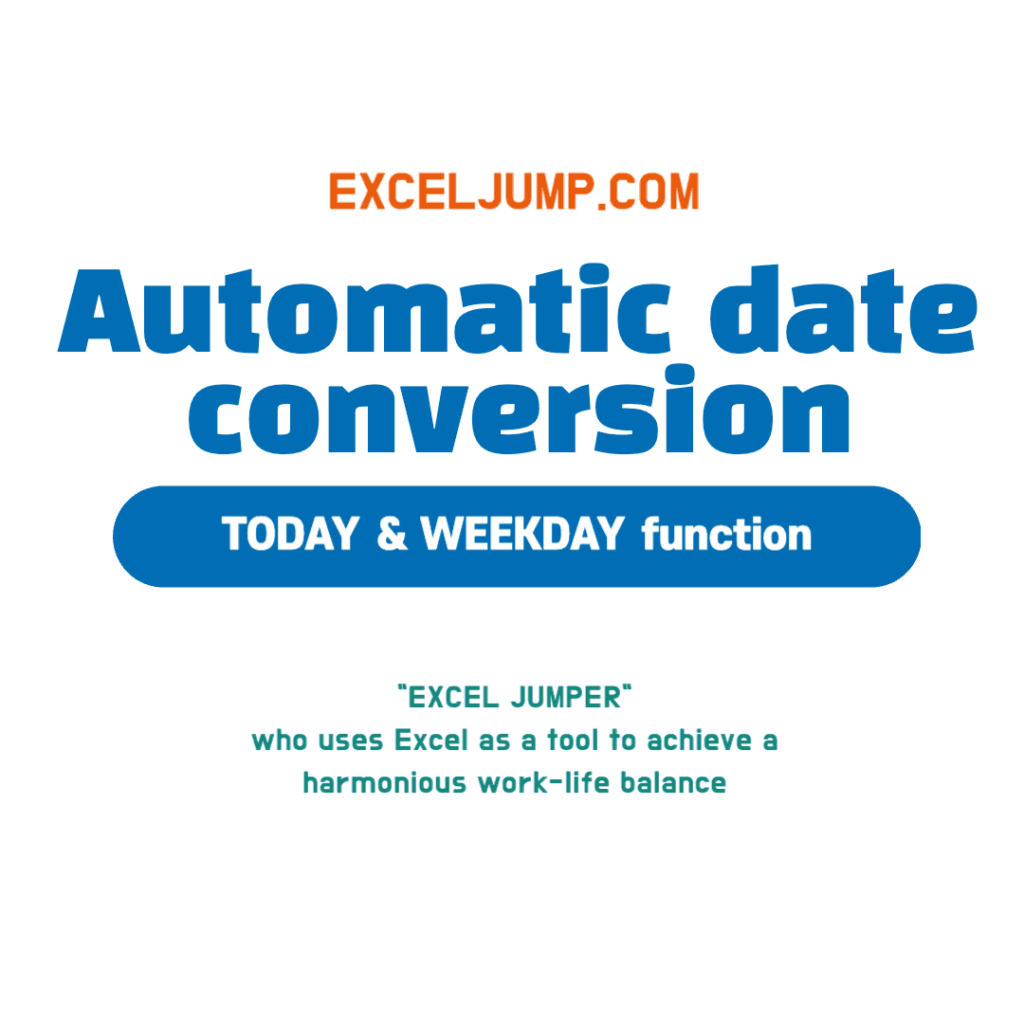
内容 切换 Excel日期自动转换在这些函数中,处理日期的两个代表性函数是TODAY函数和WEEKDAY函数。 Excel TODAY 函数TODAY 函数是返回当前日期的 Excel 函数之一。 该函数返回年、月、日形式的日期,该日期可能会根据用户指定的日期格式而有所不同。 函数语法为: = TODAY() 该函数不带任何参数,它仅返回当前日期。 此功能经常使用,尤其是在处理与日期相关的文档或数据时。 Excel 工作日函数WEEKDAY 函数返回 Excel 中特定日期的星期几。 此函数提供有关给定日期是星期几的信息,允许您对该特定日期执行进一步的处理或分析。 函数语法为: =WEEKDAY(序列号,[返回类型]) 序列号 该参数用于指定查找星期几的日期,该参数通常用作日期值或返回日期值的其他函数。 return_type 该参数用于指定如何返回星期几。该参数是可选的。 如果省略此参数,则 return_type 设置为 1。 return_type 参数可以具有从 1 到 3 的值,每个值具有以下含义。 1:返回 1(星期日)到 7(星期六)之间的数字。 (默认) 2:返回 1(星期一)到 7(星期日)之间的数字。 3:返回 0(星期六)到 6(星期五)之间的数字。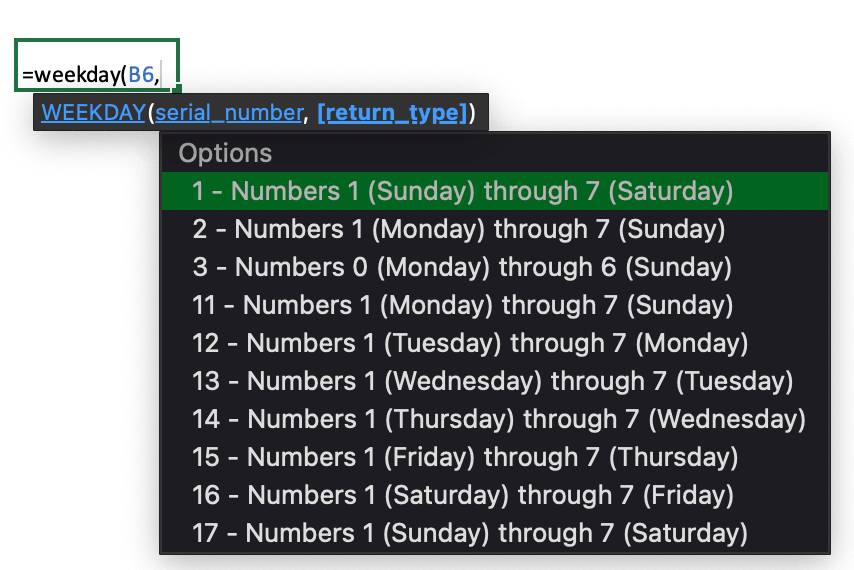
WEEKDAY 函数对于查找特定日期是星期几非常有用,特别是在计划或数据分析中。 在 Excel 中自动按星期几转换日期 我们来看一个使用Excel函数的例子。 对于每周数据分析,从原始保存的数据中提取前一周的 Excel 数据,其中每周一组织每日数据。 索引匹配功能, VLOOKUP函数, XLOOKUP函数 假设您需要在下面的数据中按日期输入所需的值,您使用 Etc 进行每周数据分析。 Excel 的关键函数语法如下: C3 单元格 =TODAY()-(WEEKDAY(TODAY(),3)) 在 C3 单元格中使用上述函数组合后,日期会从 D3 单元格添加一天。 D3细胞=C3+1 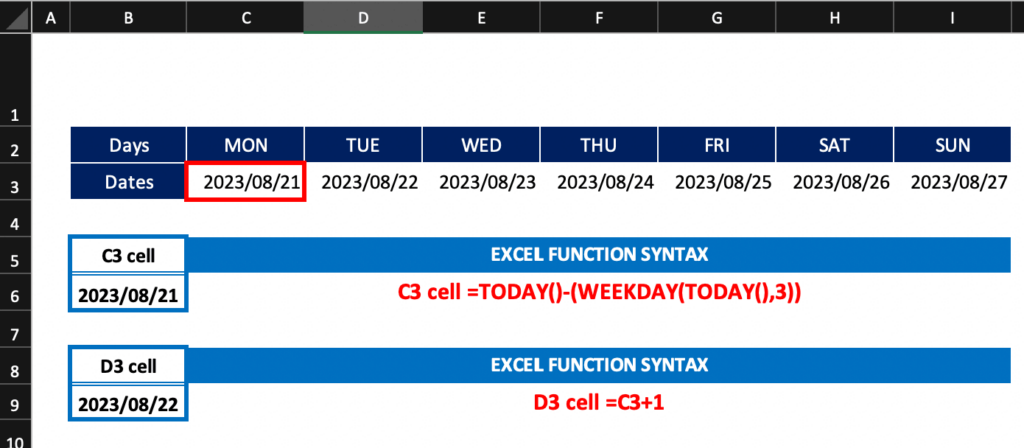
使用上面的 Excel 函数语法,一周中每一天的数据都会自动更改并输入为包含随时最新日期的一周日期。 功能说明我将解释用于自动转换和输入Excel日期的函数。 首先,使用 TODAY 函数转换今天的日期。 然后,通过 WEEKDAY 函数的选项 3 将今天是星期几转换为数字。 因此,我们将数字 5 转换为表示星期六。 作为 Excel 自动输入日期的最后一步,如果从今天的日期中减去通过 WEEKDAY 函数的选项 3 转换的数字,则可以自动转换为包含当前日期的一周中的星期一的日期。 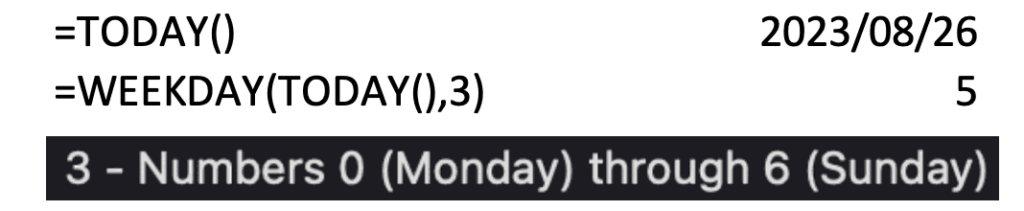 结论
结论
在 Excel 中使用日期和日期作为变量对于数据分析和日程管理等各种任务非常重要。 这可以通过以下原因来解释。 首先,日期和日期变量允许在安排任务和数据分析时考虑时间因素。 例如,如果要分析特定期间的销售额或销售额,可以将该期间的开始日期和结束日期计算为变量。 另外,如果您想分析工作日和周末的销售额差异,可以使用星期几变量来处理数据。 其次,使用日期和日期变量可以在安排任务时更好地进行时间管理。 例如,在 Excel 中管理计划时,您可以使用日期变量和日期变量检查特定日期有哪些计划可用。 这可以避免调度冲突并实现更高效的调度管理。 第三,如果您使用日期和日期变量,则可以使用 Excel 中的各种函数来计算它们。 例如,您可以使用 WEEKDAY 函数计算特定日期是星期几,或使用 TODAY 函数计算当前日期。 这些功能使数据处理和分析变得更加容易。 因此,在Excel中使用日期和天作为变量对于数据分析和日程管理等各种任务非常重要。 通过此,您可以考虑时间因素,更有效地进行时间管理,并利用Excel提供的各种功能更轻松地执行数据处理和分析任务。 |
【本文地址】
今日新闻 |
推荐新闻 |